Akhir2 ini 'Pakcik Google' kita seolah-olah sedang berinovasi, apa taknya bermula April 2013 blogger kembali berwajah baru, terkejut kita dibuatnya, ingatkan dah tersesat... Memang pening kepala pada awalnya karena expand widget template yg selalu kita gunakan dah tak berfungsi lagi. Padahal kita semua perlukan expand widget tu untuk mengedit...
Tapi tak pe...jom kita sama2 belajar macam mana nak edit HTML dgn wajahnya yg baru ini.....
Mengenal Wajah Baru Edit HTML Blogspot
Untuk lebih jelas cuba lihat gambar di bawah.... (masuk ke menu TEMPLATE dan klik EDIT HTML)
Klik pd gambar utk lebih jelas
Keterangan Gambar:
- A adalah button untuk kembali ke menu TEMPLATE
- B adalah button untuk SIMPAN perubahan pada TEMPLATE
- C adalah fitur baru yang akan banyak membantu, iaitu LOMPAT ke code WIDGET
- D dan E adalah tombol TOGGLE MODE untuk melihat versi HTML dan melihat versi 'ktrampilan' browser
- F adalah button untuk menghilangkan perubahan yang sudah kita lakukan dalam satu pengeditan
- H adalah button untuk mengembalikan perubahan yang sebelumnya sudah kita lakukan tapi hilang karena pemformatan
- G adalah button untuk mengembalikan widget ke seting default
Ada dua perkara yang perlu kita perhatikan iaitu button lompat ke widget dan arrow berwarna hitam ► pada baris code.
#Button lompat ke widget
Button ini boleh bantu kita utk ke code widget di template. Kita klik button tersebut dan akan terbuka dropdown untuk melompat ke code HTML widget yang kita inginkan....
Klik pd gambar utk lebih jelas
Yang jadi masalah ialah bila tiba di code HTML widget tersebut,....kita akan jumpa code yang padat di ruangan yang bertanda ►... lihat gambar di bawah ini....
Klik pd gambar utk lebih jelas
Nampak tak arrow hitam kecil ► dalam petak merah di atas?....
#Button Arrow Hitam Kecil ►
Button ► ini adalah fitur baru yang akan membuka setiap code untuk lebih detail lagi. Sekiranya setelah kita klik masih lagi ada button ► di dalamnya, maka klik lagi button ► tu hingga semua code widget yang kita inginkan terbuka penuh.
Jika sudah terbuka penuh sekarang kita dah boleh mengedit code pada widget tersebut.
PENGGANTI EXPAND WIDGET TEMPLATE
Yang jadi masalah dan cukup mengganggu jika kita nak edit kode yang terlalu panjang dan mempunyai begitu banyak ► ketika itulah kita memang mengharapkan button expand widget...
Sebenarnya kita boleh buka semua kode dengan cara yang sangat mudah....
Button ► ini adalah fitur baru yang akan membuka setiap code untuk lebih detail lagi. Sekiranya setelah kita klik masih lagi ada button ► di dalamnya, maka klik lagi button ► tu hingga semua code widget yang kita inginkan terbuka penuh.
Jika sudah terbuka penuh sekarang kita dah boleh mengedit code pada widget tersebut.
PENGGANTI EXPAND WIDGET TEMPLATE
Yang jadi masalah dan cukup mengganggu jika kita nak edit kode yang terlalu panjang dan mempunyai begitu banyak ► ketika itulah kita memang mengharapkan button expand widget...
Sebenarnya kita boleh buka semua kode dengan cara yang sangat mudah....
- Klik kursor di dalam barisan code mana saja....
- Tekan CTRL+A untuk mengeluarkan semua code
- Tekan CTRL+C untuk mengcopy semua code
- Tekan tombol DEL pada keyboard untuk menghapus semua code, dan
- Terakhir tekan CTRL+V untuk pastekan semua code
Kita juga boleh gunakan button LOMPAT KE WIDGET bila semua code sudah terbuka, ini akan membantu kita untuk mengedit TEMPLATE.
CARA MENCARI CODE DI EDIT HTML BLOGSPOT (WAJAH BARU)
Kita dah tak boleh lagi mencari code dengan menggunakan CTRL+F pada browser, .... jadi klik dulu di antara barisan kode dan klik CTRL+F. Atau pun klik pada mana2 code html kemudian tekan CTRL+F... nanti akan muncul kotak search di sudut kanan atas jendela kode HTML.
Di situlah kita masukkan kode yang akan kita cari, kemudian tekan enter. Untuk lebih jelas lihat gambar di bawah ini....
Kita dah tak boleh lagi mencari code dengan menggunakan CTRL+F pada browser, .... jadi klik dulu di antara barisan kode dan klik CTRL+F. Atau pun klik pada mana2 code html kemudian tekan CTRL+F... nanti akan muncul kotak search di sudut kanan atas jendela kode HTML.
Di situlah kita masukkan kode yang akan kita cari, kemudian tekan enter. Untuk lebih jelas lihat gambar di bawah ini....
Klik pd gambar utk lebih jelas
Jika kita belum jumpa code yang kita inginkan, tekan enter sampai jumpa...
Semoga bermanfaat...
credit : trikmudahseo



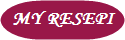
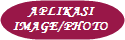
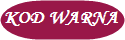
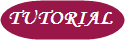
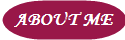











Tiada ulasan:
Catat Ulasan